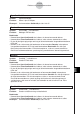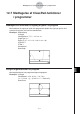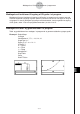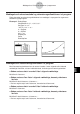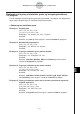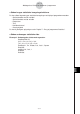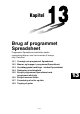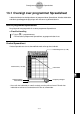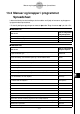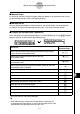ClassPad 300 PLUS ClassPad OS Version 2.20 Brugervejledning
20050501
13-2-2
Menuer og knapper i programmet Spreadsheet
k Menuen Graph
Du kan bruge menuen [Graph] til at tegne grafer over dataene i de markerede celler. Du kan
få yderligere oplysninger under "13-8 Tegning af grafer".
k Menuen Action
Menuen [Action] indeholder en række funktioner, som du kan bruge, når du konfigurerer
et regneark. Du kan få yderligere oplysninger under "13-6 Brug af menuen Action".
k Knapper på værktøjslinjen i regnearket
Der er ikke plads til alle Spreadsheets knapper i en enkelt værktøjslinje. Tryk på u/t-knappen
længst til højre for at skifte mellem de to værktøjslinjer.
Hvis du vil:
Skal du trykke
på denne knap:
Skifte mellem decimalvisning (flydende decimalkomma) og nøjagtig
.
/
,
visning i den eller de markerede celler*
1
Skifte mellem fed skrift og normal skrift i den eller
de markerede celler
M
/
B
Skifte mellem datatypen tekst og beregning i den eller
de markerede celler
u
/
<
Angive venstrejusteret tekst og højrejusterede værdier for den eller
[
de markerede celler (standard)
Angive venstrejusteret for den eller de markerede celler p
Angive centreret for den eller de markerede celler x
Angive højrejusteret for den eller de markerede celler ]
Vise eller skjule vinduet Cell Viewer A
Åbne vinduet Spreadsheet Graph (side 13-8-1) o
Slette den eller de markerede rækker H
Slette den eller de markerede kolonner J
Indsætte en eller flere rækker K
Indsætte en eller flere kolonner a
*
1
Når cellen/cellerne er beregningsdatatyper.
Tip
• Under indtastning og redigering af celledata ændres værktøjslinjen til
en dataindtastningsværktøjslinje. Du kan få yderligere oplysninger under
"Skærmbilledet for redigeringstilstand" på side 13-4-1.